Jeg vil oppdatere Mac OS på MacBook Pro til en ny tilgjengelig versjon som macOS High Sierra eller macOS Mojave. Jeg har ikke oppdatert den på over et år. Etter flere oppdateringer er Mac OS fortsatt en lav versjon, som OS X 10.11-typen. Er det mulig å laste ned og installere det nyeste Mac OS direkte?
Apples siste Mac OS-oppdatering kan alltid gi mange fantastiske funksjoner. Samtidig vil den fikse hovedfeil i de gamle versjonene og hjelpe Mac-maskinen med å prestere bedre. Før du oppdaterer Mac-operativsystemet, må du sjekke maskinvare- og funksjonskravene til Mac.
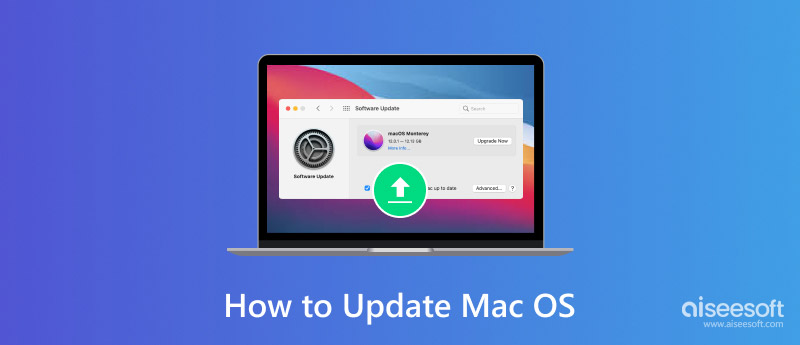
Det er ganske enkelt å gjøre det oppdater Mac OS. Men på grunn av ulike årsaker kan det være vanskelig å oppdatere den direkte til den foretrukne versjonen, som den nyeste macOS Mojave, spesielt når du ikke har oppdatert på lenge. Med tanke på at her i dette innlegget vil vi vise deg detaljer om hvordan du oppdaterer Mac-en.
Apple har sluppet den nyeste macOS og den lar deg få oppdateringen på de fleste Mac-enheter. Mange kule nye funksjoner som Apple News+ abonnementstjeneste er designet i dette operativsystemet. Men du bør sjekke kravene nedenfor før du oppdaterer.
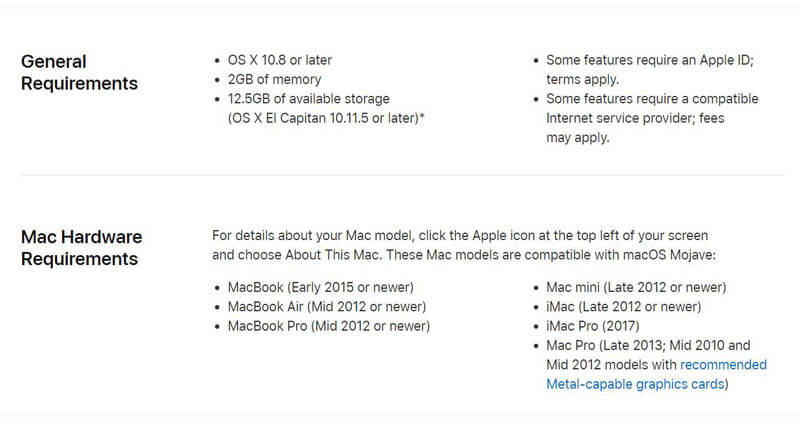
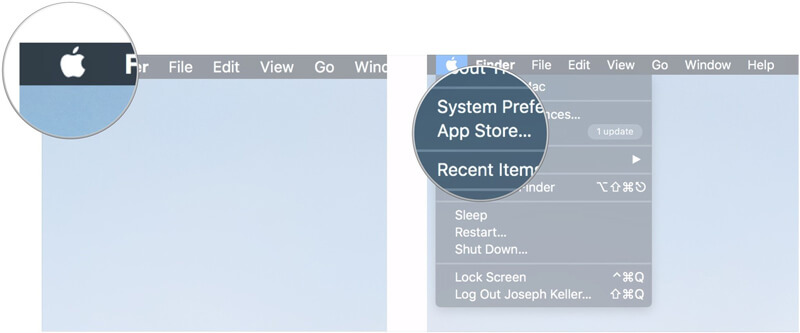
OBS: Hvis det ikke er noe oppdateringsalternativ, kan du direkte laste ned og installere Mac OS fra Mac App Store. Noen ganger kan det hende du må installere Mac OS på nytt her. å sjekke.

Les mer: Hvorfor min Mac er så treg og hvordan fikse jeg en treg Mac
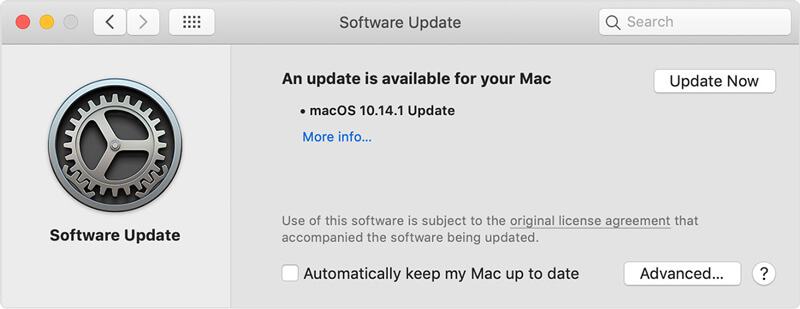
OBS: Før du oppdaterer Mac OS, kan du klikke på "Mer info" for å sjekke detaljer om hver oppdatering. Her kan du velge din foretrukne og oppdatere Mac-en direkte til den OS-versjonen. Hvis du bruker en EL Capitan, Mac OS X 10.11 eller andre tidlige versjoner, bør du velge en passende oppdatering her.
Av forskjellige grunner liker mange Mac-brukere å slå av den automatiske Mac OS-oppdateringen. Her i denne delen vil vi vise deg hvordan du slår på eller av den automatiske oppdateringen. Du kan justere innstillingene basert på behovet ditt.
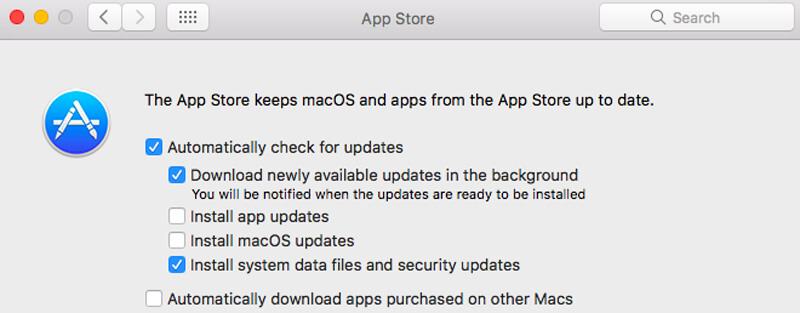
Før du oppdaterer Mac-en, blir du foreslått å sikkerhetskopiere alle viktige filer først. Du kan velge å lage en hel sikkerhetskopi av Mac-en. Eller du kan velge noen profesjonelle verktøy for å bare ta sikkerhetskopi av verdifulle data.
Her anbefaler vi inderlig den kraftige Mac Data Recovery for å hjelpe deg med å få jobben gjort. I tillegg til å sikkerhetskopiere Mac-data, gjør det også for deg å gjøre det gjenopprette slettede / tapte Mac-filer enkelt.

Nedlastinger
100 % sikker. Ingen annonser.
100 % sikker. Ingen annonser.
Vi snakket hovedsakelig om hvordan du oppdaterer Mac-en på denne siden. Nå kan du enkelt oppdatere Mac til macOS Mojave, High Sierra eller andre versjoner du trenger. Vi viser detaljerte trinn for å oppdatere Mac-operativsystemet. Dessuten introduserer du deg med et flott Mac-verktøy for sikkerhetskopiering og gjenoppretting for bedre å beskytte dataene dine. Legg igjen en melding i kommentarfeltet hvis du fortsatt har spørsmål.
Tips for Mac OS
Installer Mac på nytt Mac OS-oppdatering Slik defragrerer du en Mac Start opp Mac fra en USB Drive Boot Tving avslutt en app på Mac
Aiseesoft Data Recovery er den beste datarekonstruksjonsprogramvaren for å gjenopprette slettede / tapte bilder, dokumenter, e-poster, lyd, videoer osv. Fra PC / Mac.
100 % sikker. Ingen annonser.
100 % sikker. Ingen annonser.